
U ovom uputstvu za detaljno kako ukloniti oglašavanja u donjem desnom uglu desktopa i šta ovaj problem može biti uzrokovan.
- Reklame od preglednika push-obavijesti
- Pop-up prozora sa oglašavanjem iz programa
- maliciozan
- Dodatne informacije
- Video instrukcija
Oglašavanje u uglu ekrana, što je push-obavijest o pretraživača
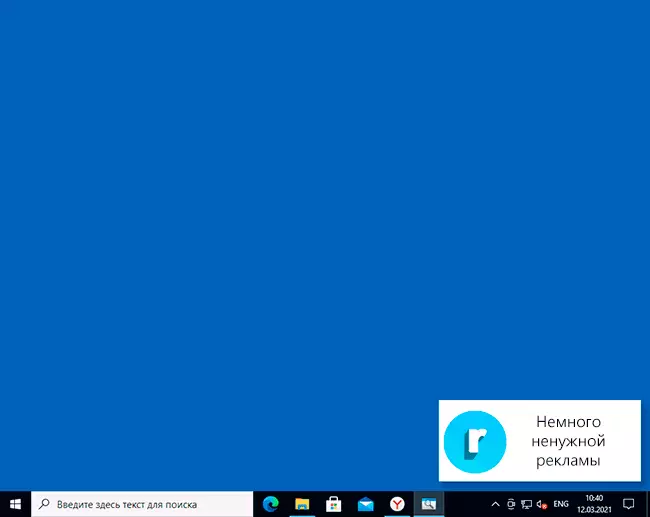
Najčešći uzrok problema koji se razmatra je svoju pretplatu na obavijesti u pretraživaču - Google Chrome, Yandex Browser, Microsoft Edge ili više. Verovatno ste primetili više nego jednom da prilikom posjete neke lokacije, prijedlog "Dozvoli prikaz obavijesti" pojavljuje. I često ovu dozvolu se koristi za jedan ciljni - Oglašavanje vidite u obliku obavijesti.
Srećom, takve obavijesti se lako prekida, dovest ću primjere za tri gore pretraživače (i dalje u tekstu naći ćete video gdje su svi koraci prikazani vizualno):
Google Chrome.
- Otvorili meni (tri boda na desnoj strani gore) i idite na "Settings". U postavkama, u odjeljku "Privatnost i sigurnost", pronađite stavku "Postavke lokacije".
- U ovom dijelu, idite na "Obavijesti".

- Purchasted na "Allow" sekciju.

- Odaberite sumnjivim lokacijama iz kojih oglašavanja mogu doći, kliknite na ovim stranicama i onemogućiti ih za slanje obavijesti, možete kliknuti na gumb "Reset All Resolution", koji će se također poništiti rezoluciju ranije.

U Yandex Browser
- Otvorite meni pretraživača (tri trake u liniji zaglavlja na desnoj strani) i idite na "Settings".
- Idite na odjeljak Postavke lokacije, i na to, u "Novosti" stavu, kliknite na drugim stranicama.

- Na listi "ljubimce", odaberite lokacije s mišem, obavijesti za slanje koji vam je potreban da zabrane (kada lebdite mišem će se pojaviti "Zabraniti" i "Delete") i onemogućiti slanje obavijesti od njih: Ako kliknete na " zabraniti ", obaveštenja sa mjesta neće doći. Ako kliknete na "Delete" - dozvole za sajt će biti reset (obavještenja doći neće biti, ali sljedeći put odete na istom mjestu, to će opet ponuditi).
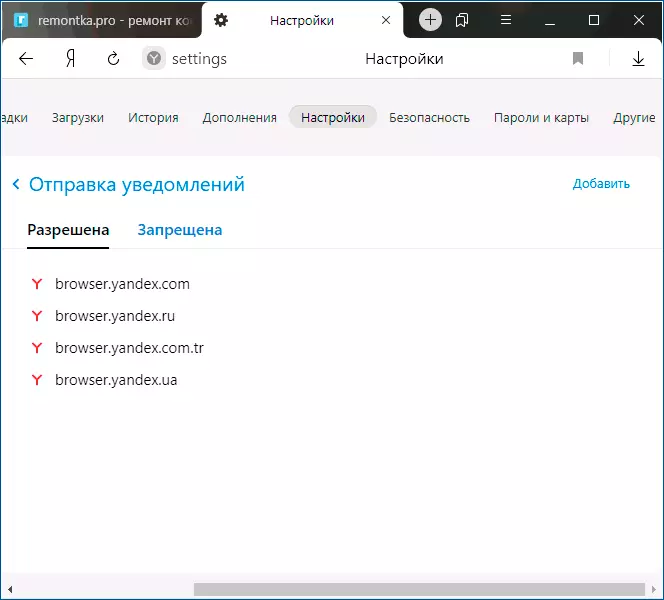
U programu Microsoft Edge.
- Otvorite meni pretraživača (tri boda na desnoj strani u gornjem panelu) i idite na "Settings".
- Idite na odjeljak Podešavanja kolačića i podešavanja za rezoluciju lokacije (ako ne vidite takvu particiju, kliknite na lijevo dugme s lijeve strane).

- U odjeljku "Dozvole web lokacije" kliknite na sve web stranice.

- Ako su web lokacije koje ste dali dozvolu da vam pošalju obavijesti, ovdje se mogu povući.

U pravilu, uzrok prozora sa oglašavanjem u uglu ekrana je upravo u rezoluciji takvih obavijesti, a često čak i u svim parametrima "normalno" web mjesto može, osim konvencionalnih materijala, slanje i oglašavanje.
Pop-up prozori sa oglašavanjem iz programa
Sljedeća prevalencija je uzrok takvih prozora - neki programi na računaru koji im pokazuju. Obično saznajte šta je ovaj program relativno jednostavan: Na primjer, besplatni antivirus oglašat će vašu plaćenu verziju i lako možemo shvatiti da je upravo onaj izgled takvog prozora (ali ne možemo ih riješiti, a da se ne možemo riješiti samog ili bez uklanjanja Njegova iz samoubacujući programa).
Ali skripta je moguća da korisnik nije poznat, koji program zove za oglašavanje u uglu, u ovom slučaju možemo saznati. Postoje različite metode za ove svrhe, jedna od opcija je besplatna WinSPY komunalna korisnost, napravljena na autohotkiju:
- Preuzmite arhivu s WinSpyom sa stranice https://sourceforge.net/projects/winspyex/files/lates/download i otpakirajte ga.
- Pokrenite program. Trenutno kada se prozor pojavi s oglasom, povucite ikonu "vid" od WinSpy-a u prozor za oglašavanje.

- U WinSpy prozoru treba se pojaviti informacije o postupku na kojem ovaj prozor pripada, najlakši način za razumijevanje i vidjeti put - prelazeći na karticu Proces u korisnost.
- Na istoj kartici možete kliknuti na otvorenu mapu da biste odmah otišli u mapu programom koji je izazvao oglašavanje.
- Nakon otkrivenog izvora, odluka o uklanjanju ili drugim radnjama ostaje vaša.
Zlonamjerne programe na računaru
Opisani pristup gore obično vam omogućava da identificiraju i neželjenih programa na računaru koji annoy oglašavanje, ali ne uvijek. Ako se izvor ne nađe, preporučujem korištenje posebnih sredstava uklanjanja zlonamjernih i potencijalno neželjenih programa (a antivirus ih često ne vidi).Od mene prvi preporučeno - AdwCleaner, besplatan alat, obično nosi sa najviše takvih slučajeva.
Dodatne informacije
U ovom uputstvu bilo je o oglašavanju koje se pojavljuje u donjem desnom uglu ekrana Windows 10, ali ne i u prozoru preglednika. Ako takvo oglašavanje vidite u prozoru preglednika, razlozi mogu biti sljedeći:
- Pa sam htio vlasnik sajta (tada, ako želite, možete koristiti oglašavanja blokatori).
- U vašem pretraživač u prisustvu neželjenih proširenja (dodatke). Glavna karakteristika je takav pojavi reklama na svim posjetio web. Rješenje - pokušati onemogućiti sve ekstenzije (čak 100% korisnih) i, ako je oglas nestane, okrenite ih na jedan po jedan dok se ne pojavi ponovo da saznate koji od njih zapravo ispostavilo nije od velike pomoći.
Video instrukcija
Mislim da je jedan od predloženih opcija će vam pomoći u vašem slučaju i problem će biti uspješno otklonjene.
